Windows 10 レジストリをバックアップおよび復元する方法
公開: 2023-11-25- Windows レジストリとは何ですか
- レジストリをバックアップする理由
- レジストリ バックアップの手動バックアップと自動バックアップ
- レジストリを手動でバックアップする
- バックアップからのレジストリの復元
- サードパーティツールの使用
- Auslogics Registry Cleaner による高度なレジストリ メンテナンス
- 結論
- よくある質問
- Windows 10 レジストリはどのくらいの頻度でバックアップする必要がありますか?
- Windows はレジストリを自動的に保存しますか?
- レジストリを手動で編集できますか?
- Windows 10でWindowsレジストリエラーを修正する方法?
- サードパーティのレジストリ クリーナーは安全に使用できますか?
- Windows レジストリはどのフォルダーに保存されますか?
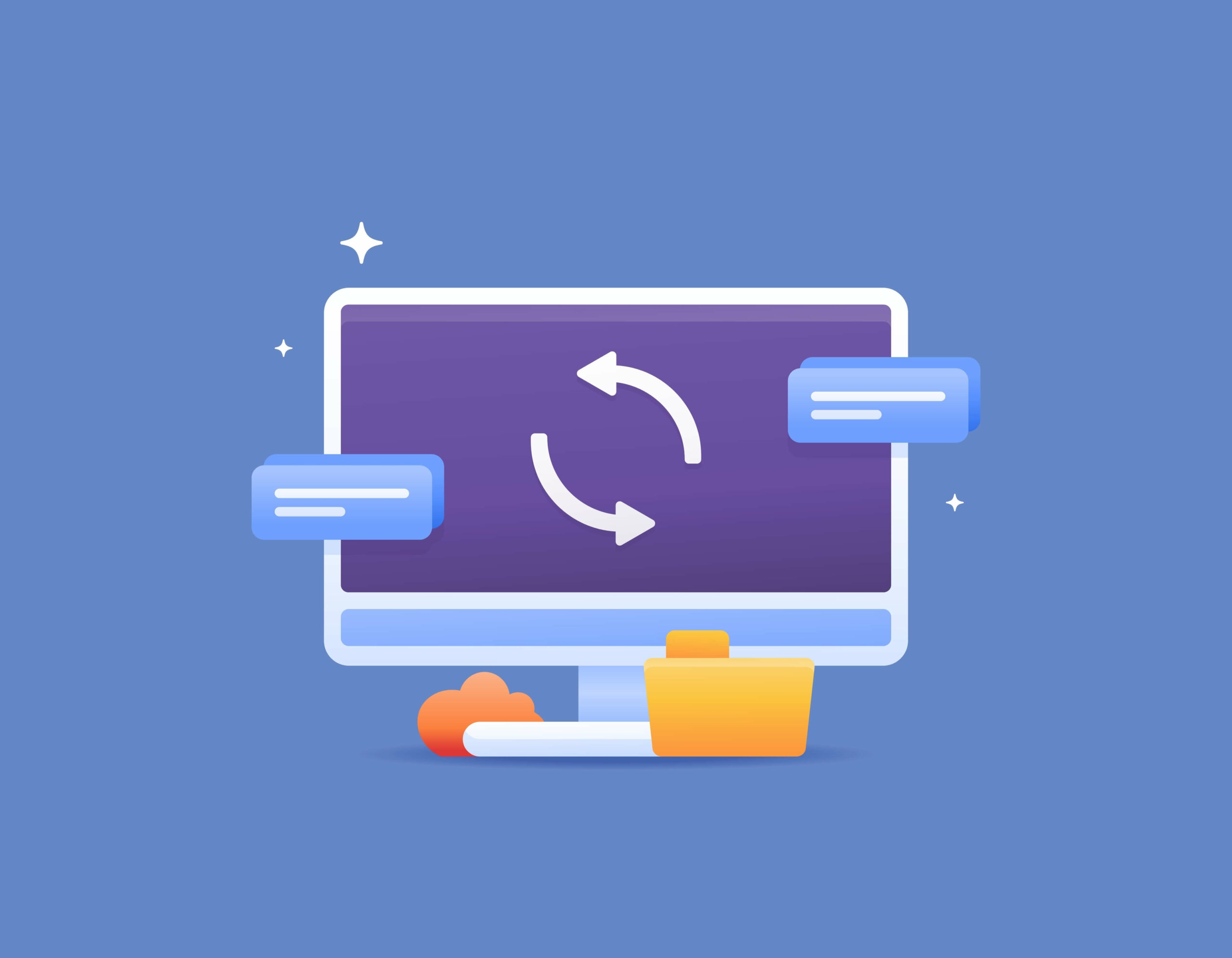
Windows レジストリは、オペレーティング システムのさまざまな側面を制御する重要なコンポーネントです。 レジストリに変更を加える前に、レジストリのバックアップと復元の方法を理解することが重要です。 このガイドでは、レジストリをバックアップする方法を説明し、 Windows 10 レジストリの復元プロセスを順を追って説明します。
Windows レジストリとは何ですか
Windows レジストリは、オペレーティング システムとインストールされているアプリケーションの設定と構成を保存する集中データベースです。 システムの不安定性、アプリケーションの誤動作、潜在的なセキュリティ脆弱性を防ぐためには、Windows レジストリを変更する前に必ず安全対策を講じてください。
Windows 10 でレジストリをバックアップおよび復元する方法については、この記事を読んでください。
知っていましたか?
Windows 95 で導入された Windows レジストリは、長年にわたって大幅に進化しました。初期の頃、レジストリの最大サイズは 64 KB に制限されていました。 ただし、最新の Windows バージョンでは、レジストリははるかに大量のデータを処理できるように拡張され、個々のレジストリ ハイブのサイズが数メガバイトに達することがあります。
この増加は、Windows オペレーティング システムの複雑さの増大と、Windows オペレーティング システムが管理する構成と設定の範囲の拡大を反映しています。
こちらもお読みください: Windows レジストリとは何ですか? レジストリ クリーナーが必要な理由は何ですか?
レジストリをバックアップする理由
レジストリをバックアップする方法を知っておくことは非常に重要です。変更を誤るとシステムが不安定になったり、誤動作が発生したり、データの整合性に影響を与える可能性があるからです。 一部のシステム変更とは異なり、レジストリ変更には簡単に元に戻すオプションがないため、慎重に検討することが重要です。
定期的なバックアップはセーフティ ネットを提供し、予期せぬ問題が発生した場合にユーザーが安定した状態に戻ることができます。
レジストリ バックアップの手動バックアップと自動バックアップ
Windows の組み込みツールであるレジストリ エディターを使用して、レジストリを手動でバックアップできます。 あるいは、自動ツールは利便性と効率性を提供し、バックアップ プロセスを合理化し、レジストリを復元する機能を提供します。
レジストリを手動でバックアップする
Windows 10 レジストリを手動でバックアップする方法は次のとおりです。
- [ファイル名を指定して実行] ダイアログ (Win + R) を使用してレジストリ エディターを開き、「regedit」を実行します。
- 目的のレジストリ キーに移動するか、完全バックアップの場合は「コンピュータ」を選択します。
- 「ファイル」>「エクスポート」を選択し、場所を選択して、バックアップを .reg ファイルとして保存します。

バックアップからのレジストリの復元
問題が発生した場合は、次の手順を使用してWindows 10 でレジストリを復元します。

- 上記の手順を繰り返して、レジストリ エディターを開きます。
- 「ファイル」>「インポート」を選択し、バックアップファイルを選択して、復元を確認します。

サードパーティツールの使用
Windows 10 レジストリを簡単にバックアップおよび復元できるサードパーティ ツールを検討してください。 Auslogics Registry Cleaner は際立っており、レジストリを効率的にメンテナンスするための専門的な機能を提供します。

こちらもお読みください: Windows 10 でレジストリをクリーンアップする方法?
Auslogics Registry Cleaner による高度なレジストリ メンテナンス
Auslogics Registry Cleaner は、レジストリ エラーの特定と修正、システム パフォーマンスの最適化、全体的な安定性の向上など、レジストリを効率的にメンテナンスするための高度な機能を提供します。
Auslogics Registry Cleaner を使用してレジストリをバックアップおよびクリーニングするには、次の手順に従います。
- プログラムをダウンロードしてインストールします。
- それを起動し、「レジストリのクリーンアップ」セクションに移動します。
- 「今すぐスキャン」をクリックして、クリーンアップおよび最適化するレジストリ項目を検索します。
- スキャンが完了したら、現在のレジストリ状態のスナップショットを保存するために、[変更のバックアップ] ボックスがオンになっていることを確認してください。
- 「解決」をクリックしてレジストリをクリーンアップし、レジストリ エラーを修正します。

問題が発生した場合は、「ファイル」の下の「レスキュー センター…」に移動してください。 ここには、バックアップと復元ポイントのセクションがあり、変更を元に戻したり、システムを以前の安定した状態に戻すことができます。

システムに復元ポイントを作成するには、まず復元ポイントを作成する必要があります。 これらの復元ポイントは、重要なシステム ファイル、レジストリ設定、インストールされているプログラムをキャプチャします。 最も簡単な方法は、システムの復元を使用することです。これは、特定の時点でのコンピュータ構成のスナップショットを保存し、必要に応じてそれに戻ることができる組み込みツールです。
Windows では、更新プログラムのインストールやソフトウェアのアンインストールなどの一般的な操作を実行すると復元ポイントが作成されますが、復元ポイントを手動で作成することもできます。 より包括的なガイダンスについては、Windows システムを復元する方法に関する記事を必ず参照してください。
結論
この記事では、Windows 10 でレジストリをバックアップする方法とレジストリを復元する方法を理解することの重要性について説明しました。手動の方法を使用する場合でも、Auslogics Registry Cleaner などの自動ツールを使用する場合でも、一貫したレジストリのメンテナンスが安定したレジストリを維持するための鍵となります。安全なシステム。
よくある質問
Windows 10 レジストリはどのくらいの頻度でバックアップする必要がありますか?
大幅な変更を行う前、または定期メンテナンスのために少なくとも月に 1 回、レジストリをバックアップすることをお勧めします。
Windows はレジストリを自動的に保存しますか?
はい、Windows は復元ポイントを作成するときにレジストリを自動的に保存します。
レジストリを手動で編集できますか?
はい、ただし注意してください。 潜在的な問題を回避するために、手動で編集する前に必ずレジストリをバックアップしてください。
Windows 10でWindowsレジストリエラーを修正する方法?
レジストリ エラーを効率的に特定して修正するには、Auslogics Registry Cleaner を利用することをお勧めします。
サードパーティのレジストリ クリーナーは安全に使用できますか?
はい、Auslogics Registry Cleaner のような評判の良いツールは、指示に従って使用すれば安全で効果的です。
Windows レジストリはどのフォルダーに保存されますか?
Windows レジストリは C:\Windows\System32\config フォルダーに保存されます。
